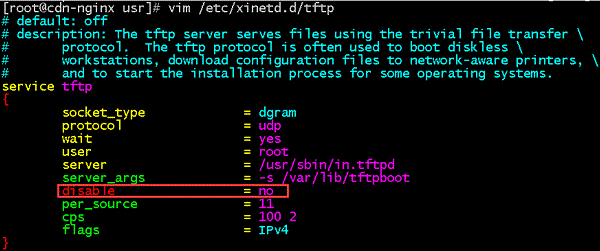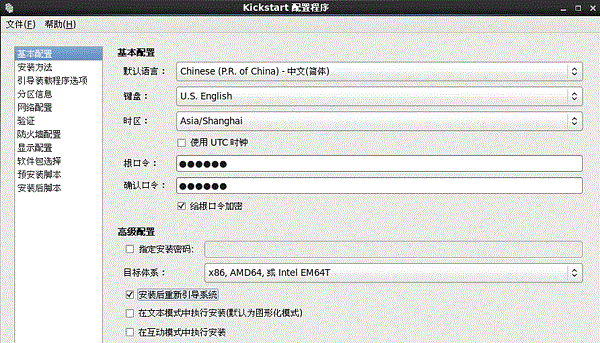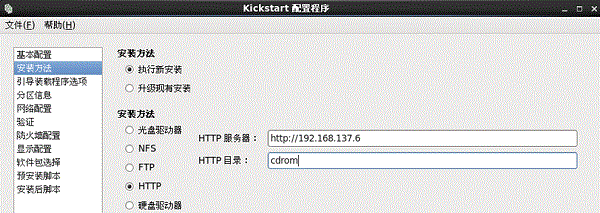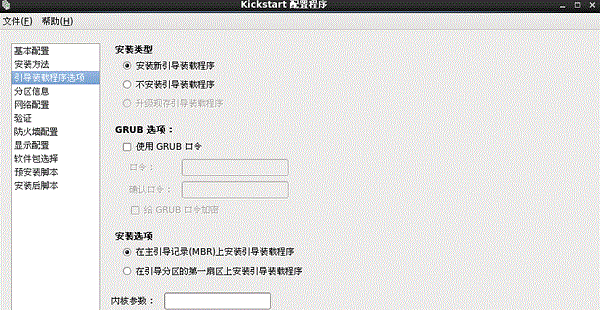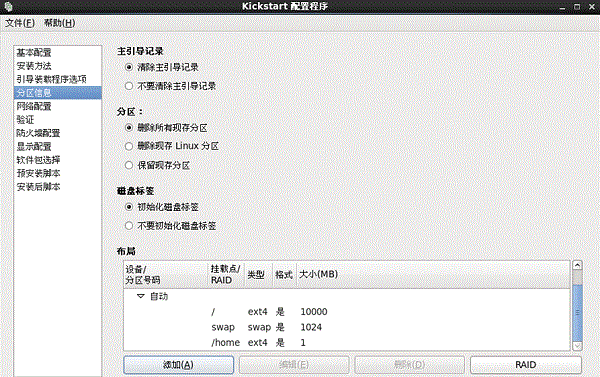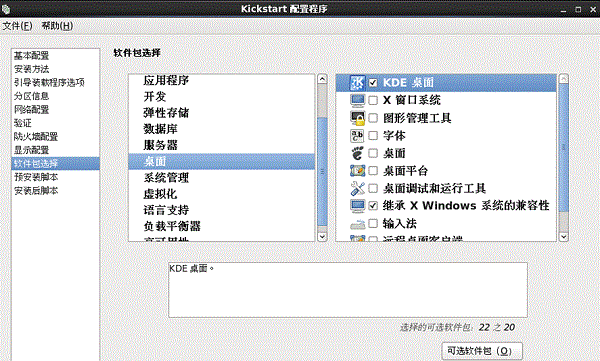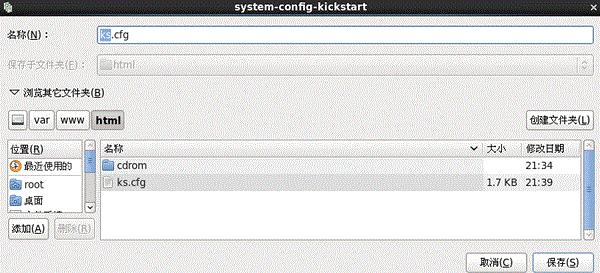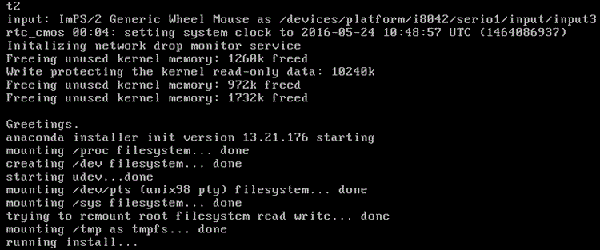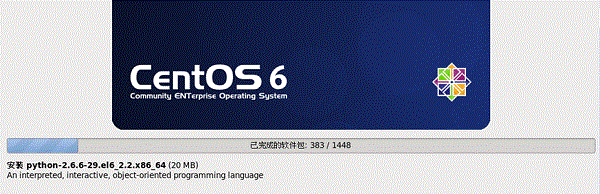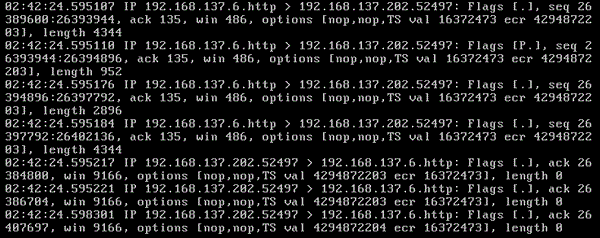Linux PXE
여러 서버에 Linux를 배포하는 경우,전통적인 설치 방법은 시간이 많이 걸리고 노동 집약적입니다.,낮은 효율, 이제 PXE를 통해 Linux 배치 배포를 구현하는 방법을 간략하게 설명합니다..
작동하기 전에 동일한 네트워크에 다른 DHCP 서버가 없는지 확인하십시오. , 다른 행동 제어 장치 없음, 발표에 방해가 되지 않도록 ;
네트워크 회선 속도가 1000Mbps 이상인지 확인하십시오.,그렇지 않으면 배포 시간이 너무 길어질 수 있습니다..
이 데모는 CentOS를 예로 사용합니다., 다른 버전의 Linux 프로세스도 비슷합니다..
섬기는 사람:
시스템 플랫폼:CentOS 6.5 x64
네트워크 구성: IP 주소 192.168.137.6 ,SElinux 끄기
시스템 서비스:DHCP , TFTP ,HTTP ,킥 스타트
구성 단계:
1. iptables는 TCP를 허용합니다 80 , UDP 67 ,68,69포트 ,다음 내용 추가
-A INPUT -m 상태 –상태 NEW -m tcp -p tcp –디포트 80 -j 수락
-A INPUT -m 상태 –상태 NEW -m udp -p udp –디포트 67 -j 수락
-A INPUT -m 상태 –상태 NEW -m udp -p udp –디포트 68 -j 수락
-A INPUT -m 상태 –상태 NEW -m udp -p udp –디포트 69 -j 수락
그런 다음 /etc/init.d/iptables를 다시 시작합니다.
2. httpd 서비스 설치 및 구성
참고할 수 있다https://www.roamway.com/123.html 아파치 설치.
3. 원본 시스템 CD를 CD-ROM 드라이브에 넣습니다.,그리고 /mnt에 마운트하세요.
마운트 /dev/cdrom /mnt
4. 디스크의 전체 내용을 다음 위치에 복사합니다.http 루트 디렉토리/이전/www/html/ 아래에
cp -r /mnt/ /var/www/html/
5. httpd 서비스 시작
서비스 httpd 시작
6.TFTP 서비스 설치 및 구성
냠 tftp 서버 설치
TFTP 구성 파일 편집 ,비활성화 옵션을 아니요로 변경하세요.
정력 /etc/xinetd.d/tftp
수정 후,저장 및 종료
7.TFTP 서비스 시작
/etc / init.d / xinetd 재시작
8.PXE 지원 개시자 구성
복사pxelinux.0 파일을 제출하다/var/lib/tftpboot/ 디렉토리
cp /usr/share/syslinux/pxelinux.0 /var/lib/tftpboot/
iso 이미지의 /image/pxeboot/initrd.img 및 vmlinux를 /var/lib/tftpboot/ 폴더에 복사합니다.
cp /var/www/html/cdrom/images/pxeboot/{initrd.img,vmlinuz} /var/lib/tftpboot/
미러링된 것을 복사하세요./isolinux/*.msg 에게/var/lib/tftpboot/ 폴더에
cp /var/www/html/cdrom/isolinux/*.msg /var/lib/tftpboot/
에/var/lib/tftpboot/ 다음에서 새 항목을 만듭니다.pxelinux.cfg파트 2 DNS 정방향 및 역방향 확인이 구성되었습니다.
mkdir /var/lib/tftpboot/pxelinux.cfg
의지iso 거울에/아이소리눅스 디렉토리에isolinux.cfg에게 복사pxelinux.cfg디렉토리에,또한 파일 이름을 다음으로 변경하십시오.기본
cp /var/www/html/cdrom/isolinux/isolinux.cfg /var/lib/tftpboot/pxelinux.cfg/default
vim /var/lib/tftpboot/pxelinux.cfg/default ,다음을 입력하십시오
- 기본 ks
- 신속한 1
- 시간 초과 6
- boot.msg 표시
- F1 부팅.msg
- F2 옵션.msg
- F3 일반.msg
- F4 매개변수.msg
- F5 구조.msg
- 라벨 리눅스
- 커널 vmlinuz
- initrd=initrd.img를 추가하세요.
- 라벨 테스트
- 커널 vmlinuz
- initrd=initrd.img 테스트 추가
- 라벨 ks
- 커널 vmlinuz
- ks=http를 추가하세요.://192.168.137.6/ks.cfg initrd=initrd.img
- 라벨 지역
- 로컬부트 1
- 라벨 memtest86
- 커널 멤테스트
- 추가 –
9.DHCP 서비스 설치 및 구성
냠 -y dhcp 설치
cp -f /usr/share/doc/dhcp-4.1.1/dhcpd.conf.sample /etc/dhcp/dhcpd.conf
vim /etc/dhcp/dhcpd.conf 다음 내용을 입력하세요.
다음 내용을 편집하세요,그런 다음 저장하고 종료하세요.:
- ddns 업데이트 스타일 임시;
- 클라이언트 업데이트 무시;
- 커널 모듈 작업과 관련된 명령도 “pxelinux.0”;
- 다음 서버 192.168.137.6;
- 서브넷 192.168.137.0 넷 마스크 255.255.255.0 {
- 범위 동적 부팅 192.168.137.201 192.168.137.210;
- # 옵션 브로드캐스트 주소 10.254.239.31;
- # 옵션 라우터 rtr-239-32-1.example.org;
- 옵션 라우터 192.168.137.1;
- 옵션 서브넷 마스크 255.255.255.0;
- 기본 임대 시간 600;
- 최대 임대 시간 7200;
- }
10.DHCP 서비스 시작
/etc/init.d/dhcpd 시작
11 .데스크탑 환경 설치 및 구성 킥스타트
냠 설치 시스템 구성-킥스타트
시스템 구성-킥스타트
언어 설정,건반,시간대,뿌리암호,설치 완료 후 다시 시작 등。
설정HTTP설치 방법
부팅 모드 설정
파티션 설정
패키지 선택,필요에 따라 확인하세요
생성ks.cfg 문서,다른 이름으로 저장/이전/www/html/ 폴더 아래
Samba의 가장 큰 기능은 Linux와 Windows 시스템 간의 직접 파일 공유 및 인쇄 공유에 사용할 수 있다는 것입니다.:
네트워크 구성: 자동 IP 획득 ,그리고 서버와의 물리적 연결이 정상적인지 확인하세요.。
시작 모드:PXE가 선호됩니다,대략적인 과정은 다음과 같습니다.
설치 프로세스 중에 tcpdump를 사용하여 클라이언트와 서버 간의 통신을 확인할 수 있습니다.,서버 IP는 192.168.137.6입니다.;
클라이언트가 얻은 IP는 192.168.137.202입니다.
클라이언트 설치가 완료된 후,자동으로 다시 시작됩니다,다음은 다시 시작한 후의 로그인 인터페이스입니다..
여러 서버가 동시에 Linux를 배포하는 경우 ,첫 번째 부팅 항목을 PXE로 설정하세요. . 그럼 시작해,일괄 배포 가능.